Üldiselt on OS X installimine umbes 20 kuni 40 minutit, kuid on mõnikord aega, kui installimisprotsess võib kuluda kauem või tundub, et see peatub teatud etapis. See võib olla eriti tõene, kui kasutate Apple'i uut Interneti-põhist installatsiooni Lionile. Kui see juhtub, kuigi installeri edenemisriba hinnanguline aeg jääb selle all, ei muutu aeg ja baar ei liigu edasi.
See juhtub peamiselt siis, kui paigaldaja ootab andmete laadimist. Paigaldaja ootab, et meedia oleks kättesaadav, ja selle staatuse ajakohastamise asemel võib see lihtsalt praeguse asemel istuda.
Õnneks, kuigi OS X installiprogramm näitab lihtsalt põhiliidest, saate installimisprotsessi kohta lisateavet installimise logi vaatamise kaudu, millele pääseb ligi installeri Windowsi menüüst. Kui logi on avatud, näete täpset sammu, mida paigaldaja võtab, ning võib olla parem ülevaade sellest, millal protsess on lõppenud. Kahjuks ei näita isegi logid üksikasju nagu Apple'i serveritest alla laaditud failide protsent, kuid see ütleb teile rohkem, milline samm on paigaldajal.
Kuna aeglane OS X installimise peamine põhjus on suhteliselt aeglasema installimismaterjali kasutamine, kui plaanite OS X-i installida mitu korda, siis võidakse kasutada kiiremat meediat. Lioni kasutajate jaoks laadige OS X alla Mac App Store'ist ja seejärel installige installerisse paigutatud plaadi kujutis DVD-le (vt selle kohta juhiseid). Teise võimalusena ja eelistatavalt saate taastada kas Lioni installeri või vanema OS X versiooni installimise DVD-d välisele kõvakettale ning seejärel kasutada seda OS-i installimiseks palju kiiremini kui ükskõik milline DVD- või Interneti-ühendus.
Paigaldaja taastamiseks välisele kettaseadmele vajate installimise DVD-d või selle ketta kujutist ja välismahu, mis on andmete jaoks piisavalt suur. See maht võib olla partitsioon kas välkmäluseadmele või tavalisele USB- või FireWire-kõvakettale. Vormindage helitugevus Disk Utility abil ja valige see ning klõpsake Disk Utility sakil Restore. Siinkohal peaksite nägema allikavälja ja sihtkoha välja. Väljal Allikas lohistage OS X installi-DVD seadme loendist väljale või klõpsake nupul Pilt ja valige oma installeri pilt (mis on OS X Lioni puhul). Seejärel lohistage hiljuti vormindatud sihtkoha maht sihtkoha väljale ja klõpsake nuppu Taasta.
Seotud lood• Kuidas luua OS X Lioni installiketas
• Tulevase OS X värskenduse ettevalmistamine
• OS X värskendusvõimaluste erinevused
Pidage meeles, et kuigi saate kogu draiviseadme lohistada sihtkoha väljale, võib see kaasa tuua vea, eriti flash-draivi taastamisel. Seetõttu lohistage kindlasti ainult soovitud maht sihtkoha väljale.
Kui installiprogramm on draivi taastatud, veenduge, et see on kinnitatud ja seejärel taaskäivitage süsteem, kui valikuklahv on all. Seda tehes avaneb käivitusmenüü, mis loetleb kõik saadaval olevad käivitusmahud, millest saate installeri valida ja selle otse käivitada. Installimine peaks nüüd toimuma palju kiiremini kui DVD-lt või internetist.







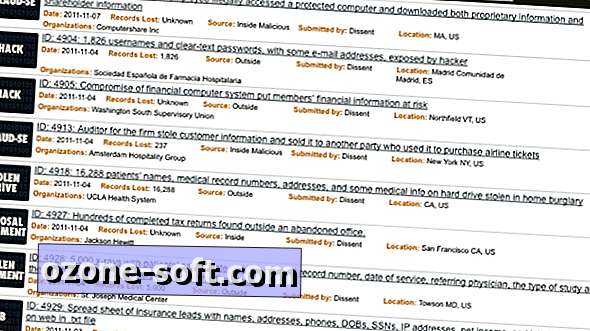


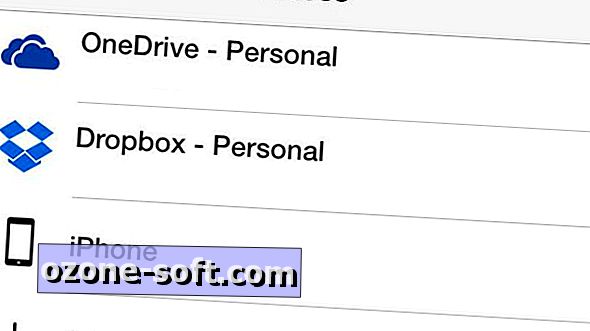


Jäta Oma Kommentaar